
文章插图
演示机型:华为MateBook X 系统版本:win10 APP版本:word2016
1、打开带有表格的word文档 。
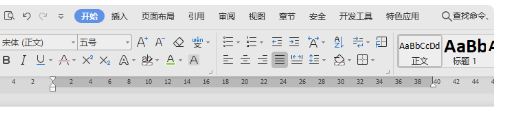
文章插图
2、点击表格左上角 , 出现十字架标志 , 点击十字架并往下拖 , 留出一行 。
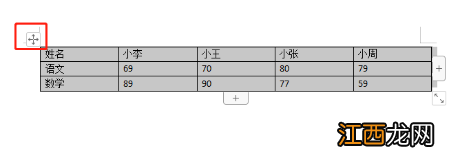
文章插图
3、在留出的一行键入标题名即可 , 可根据需求挪动调整 。
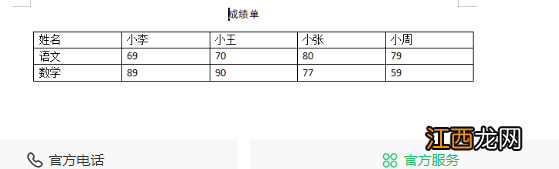
文章插图
word快捷键:1、快速新建文档:Ctrl+N , 前提已经打开文档才能新建 。
2、保存文档:Ctrl+S
3、字体放大缩小:Ctrl + ] , 放大字体;Ctrl + [ , 缩小字体 。首先要选中文本 , 再用快捷键操作 。
4、对齐文本:居中对齐:Ctrl + E , 左对齐:Ctrl + L , 右对齐:Ctrl + R 。首先要选中文本 , 再用快捷键操作 。
5、快速清除格式:Ctrl+Shift+N , 当复制粘贴一些带格式的内容时 , 选择文本然后按快捷键可快速清除简单格式 。
【word表格怎么加标题栏】6、快速设置行距:单倍行距:Ctrl + 1 , 2倍行距:Ctrl + 2 。如此类推 。
相关经验推荐
- cad布局背景怎么调成黑色
- 怎么把未分配的磁盘分给c盘
- 房间床铺怎么摆吉利 床的方位怎么摆最吉利,摆床的方位什么最旺财
- 从excel复制到word的表格怎么只保留文字
- 怎么设置电脑桌面密码
- wps转换Excel文档怎么转
- 20元的小熊猫烟怎么样
- chkdsk怎么修复c盘
- word文档怎么转换成excel表格
- switch怎么连笔记本












